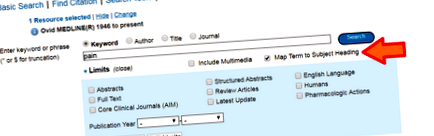De ce să căutați pe un singur concept la un moment dat?
Primul pas într-o căutare reușită este să vă împărțiți întrebarea în concepte cheie. Vă recomandăm să căutați fiecare concept individual. De exemplu, să presupunem că ai vrut să afli despre durerea cauzată de artrita reumatoidă. Care este beneficiul efectuării unor căutări separate (una pentru „durere” și cealaltă pentru „artrita reumatoidă”)? De ce nu căutați doar „durerea artritei reumatoide”?
Unul dintre motive este că Ovidiu folosește un vocabular controlat (MeSH) pentru a vă ajuta să vă rafinați căutarea. Când căutați „artrita reumatoidă” vi se prezintă cuvinte cheie din care să alegeți. Acest lucru vă permite să preluați toate articolele care au fost etichetate cu cuvântul cheie „poliartrită reumatoidă”. Efectuarea unei căutări separate pe „durere” vă permite să accesați toate articolele în care durerea este un subiect major. Combinarea celor două căutări înseamnă că veți obține articole în care atât „artrita reumatoidă”, cât și „durerea” sunt subiecte majore.
Pe de altă parte, dacă căutați „durere de artrită reumatoidă”, veți obține rezultate împrăștiate, deoarece nu există niciun cuvânt cheie care să fie etichetat cu acea expresie.
Medline nu oferă etichetare MeSH la fiecare articol din jurnal, așa că, dacă alegeți să căutați „Jurnale la Ovidiu”, pierdeți opțiunea „Termeni de subiect Mapto”.
Căutând Ovidiu MEDLINE
Ecranul de căutare Ovidiu MEDLINE
Caseta de căutare de mai jos este punctul de plecare pentru toate căutările în baza de date Ovid MEDLINE. Dacă căutați numai MEDLINE (nu Jurnalele Ovidiu), veți avea opțiunea de a utiliza titlurile subiectului. Similar cu căutările MeSH din PubMed, o căutare „Termenul hărții către subiectele subiectului” vă aduce la un ecran în care vă puteți rafina în continuare căutarea. Ovidiu va căuta apoi elementele care au fost identificate în mod specific ca având subiectul (titlurile) subiectului selectat (e) ca subiect principal. Vizualizați pagina „Titluri subiect, explodare și focalizare” din acest ghid pentru mai multe informații despre titlurile subiectului în Ovid MEDLINE.
Combinarea căutărilor
Ovidiu MEDLINE funcționează cel mai eficient dacă căutați un subiect odată, apoi combinați căutările.
- Căutați pe primul dvs. subiect. Rezultatele vor fi afișate în partea de sus a ecranului.
- Căutați pe următoarea rubrică a subiectului. Faceți acest lucru pentru cât mai multe concepte/subiecte importante de care aveți nevoie.
- Ovidiu va salva fiecare dintre căutările dvs. în caseta Istoric căutări până când vă deconectați.
- În istoricul căutărilor, faceți clic pe caseta din fața articolelor pe care doriți să le combinați; Ovidiu implicit folosește ȘI. Aceasta înseamnă că rezultatele returnate vor avea ambele titluri de subiect ca subiect major.
În acest caz, există 88 de elemente care se referă atât la zika, cât și la malarie.
Limitarea rezultatelor dvs.
Există două moduri de a limita (sau de a rafina) căutarea dvs. în Ovidiu. Primul este să încorporați limitele în căutarea inițială, alegând un criteriu din zona albastră de sub caseta de căutare. Aceste limitatoare pot fi utilizate și după căutarea inițială, așa cum se arată mai jos. Al doilea set de filtre se află în caseta gri din partea stângă a ecranului.
Mutarea citatelor dvs. la RefWorks
1. Efectuați căutarea în baza de date Ovid MEDLINE.
2. Selectați articolele de trimis către RefWorks.
3. Faceți clic pe butonul Export din partea de sus a Afișării rezultatelor.
4. Selectați RefWorks din meniul Export către.
5. Selectați butonul Complete Reference din secțiunea Select Fields to Display.
6. Faceți clic pe butonul Export Citation (s).
7. În RefWorks faceți clic pe butonul Afișare ultimul folder importat.
- Terapia cu iod-131 pentru hipertiroidism felin Centrul medical veterinar - Universitatea din Minnesota
- Colecistectomie laparoscopică Universitatea din Maryland Medical Center
- Nutriția sportivilor răniți - Centrul de performanță umană - Universitatea din Memphis
- Specialist în dietă Keto - Weston, FL Centrul Weston Medical pentru sănătate și sănătate pentru slăbire
- Healthy Diet Brief Version - Tufts Medical Center Community Care